- 1. rész: PDF-fájlok elhelyezése iPaden az iCloud segítségével
- 2. rész: PDF-fájlok elhelyezése iPaden az iBook segítségével
- 3. rész PDF-fájlok elhelyezése iPaden a Finder segítségével
- 4. rész PDF-fájlok elhelyezése iPaden az AirDrop segítségével
- 5. rész PDF-fájlok elhelyezése az iPad készüléken a FoneTrans for iOS segítségével
- 6. rész. GYIK a PDF-fájlok iPadre helyezésével kapcsolatban
- emlékeztető
- Safari története
- Safari könyvjelző
- Videók
- zene
- Kapcsolatok
- Naptár
- App dátuma
- SMS
- iMessage
- Megjegyzések
- dokumentum
- képek
5 egyszerű módszer PDF-fájlok hatékony elhelyezésére az iPad készüléken
 Frissítve: Boey Wong / 07. március 2023. 14:30
Frissítve: Boey Wong / 07. március 2023. 14:30Szükségem van egy PDF fájlra az iPademre, mert szükségem van rá a házi feladatomhoz. Az általam használt alkalmazásnak azonban nincs letöltési lehetősége. Hogyan helyezhetem el a PDF-fájlt az iPademre? Kérem, vezessen. Köszönöm!
Sokféleképpen helyezhet el PDF fájlt az iPad készülékére. A fájl letöltése után azonban elképzelhető, hogy fogalma sincs arról, hol tárolja a fájlokat.
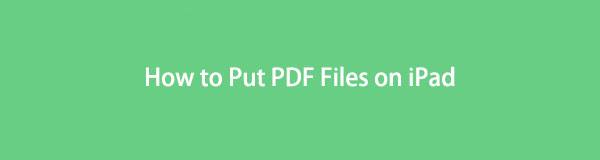
Szerencsére ez a bejegyzés tartalmazza az összes eszközt egy konkrét fájlalbummal a PDF-fájlokhoz. Készen áll arra, hogy megismerje a PDF-ek iPadre helyezésének folyamatát? Lépj tovább.
Az iOS-hez tartozó FoneTrans használatával szabadon élvezheti az adatok iPhone-ról számítógépre történő átvitelét. Az iPhone szöveges üzeneteit nem csak számítógépre lehet átvinni, hanem fényképeket, videókat és névjegyeket is könnyen áthelyezhet a számítógépre.
- Fotók, videók, névjegyek, WhatsApp és további adatok átvitele könnyedén.
- Az adatok áttekintése az átvitel előtt.
- iPhone, iPad és iPod touch érhetők el.

Útmutató
- 1. rész: PDF-fájlok elhelyezése iPaden az iCloud segítségével
- 2. rész: PDF-fájlok elhelyezése iPaden az iBook segítségével
- 3. rész PDF-fájlok elhelyezése iPaden a Finder segítségével
- 4. rész PDF-fájlok elhelyezése iPaden az AirDrop segítségével
- 5. rész PDF-fájlok elhelyezése az iPad készüléken a FoneTrans for iOS segítségével
- 6. rész. GYIK a PDF-fájlok iPadre helyezésével kapcsolatban
1. rész: PDF-fájlok elhelyezése iPaden az iCloud segítségével
Ha iPadje tárhelye elfogy, az iCloud segítségével tárolhatja egyéb fájljait. Megőrizheti a legkevésbé lényeges fájljait és mentse el az iPad tárhelyét. Ez is az egyik híres biztonságos felhőszolgáltatás, mivel biztonsági másolatot készíthet fájljairól. Ebben az esetben nem kell aggódnia, ha a fájlok egy napon hiányozni fognak. Azonban 5 ingyenes GB-ot kínál a felhasználóknak, és PDF-eket menthet iPadre, ha elmentette PDF fájljait az iCloudon. Előfordul azonban, hogy az iCloud lassan szinkronizálja a fájlokat a folyamaton belül, mert a folyamat az internetkapcsolat állapotán alapul.
Olvassa el az alábbi utasításokat a PDF-fájlok iPadre helyezéséhez. Lépj tovább.
1 lépésIndítsa el a PDF-fájlt, amelyet el szeretne helyezni az iPad készülékére. Később érintse meg a Megtakarítás or Letöltés ikonra a fő felület tetején. Ezt követően a Menü megjelenik az iPad képernyőjén. Válaszd a Mentés fájlba gombot, hogy megtekinthesse a fájlok mentési lehetőségeit.
2 lépésA képernyő a következőre lép. Csak annyit kell tennie, hogy bejelöli a iCloud meghajtó ikon. Ezután keresse meg az albumot, ahová el szeretné helyezni a PDF-fájlt. Kiválaszthatja a Letöltések or dokumentumok gombok.
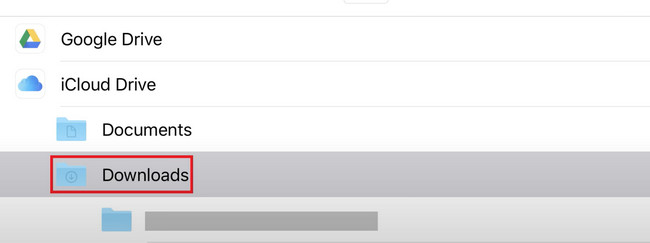
3 lépésÉrintse meg a Megtakarítás gombot az iPad jobb felső sarkában. Később elmenti a PDF-fájlt a használt helyre. Ezt követően csak meg kell találnia a fájlt az iPad segítségével.
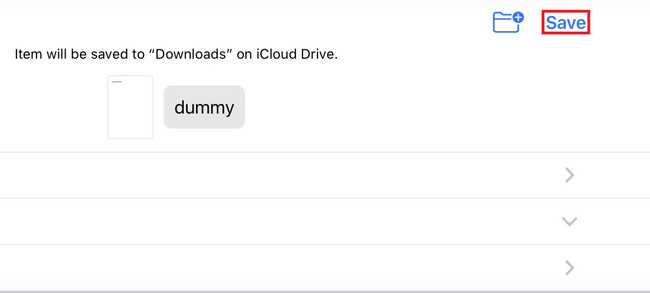
Az iOS-hez tartozó FoneTrans használatával szabadon élvezheti az adatok iPhone-ról számítógépre történő átvitelét. Az iPhone szöveges üzeneteit nem csak számítógépre lehet átvinni, hanem fényképeket, videókat és névjegyeket is könnyen áthelyezhet a számítógépre.
- Fotók, videók, névjegyek, WhatsApp és további adatok átvitele könnyedén.
- Az adatok áttekintése az átvitel előtt.
- iPhone, iPad és iPod touch érhetők el.
2. rész: PDF-fájlok elhelyezése iPaden az iBook segítségével
Az iBook egy Apple alkalmazás, amely ePUB- és PDF-fájlokat tud olvasni. Ilyenek például a könyvek és folyóiratok. Az alkalmazás segítségével ingyenes könyveket tölthet le, de nem mindegyiket. Ettől eltekintve az alkalmazás ingyenes könyvei gyenge minőségűek. Ha jó minőségű könyveket szeretne olvasni, meg kell vásárolnia.
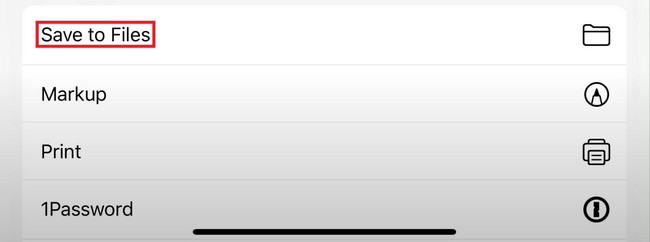
A felhasználók azonban az iBooks segítségével PDF-eket menthetnek vagy küldhetnek iPadre. Ha rendelkezik ezzel az alkalmazással az iPadjén, szerencsés vagy, mert a cikknek ez a része neked szól. Kérjük, ennek megfelelően hajtsa végre az alábbi lépéseket.
1 lépésAz iBooks alkalmazással lépjen a PDF-fájlhoz, amelyet el szeretne helyezni az iPad készülékére. Ezt követően már csak a Másolás az iBooksba gombot a képernyő alján. Később az iPad elmenti a PDF-fájlt az alkalmazásba.
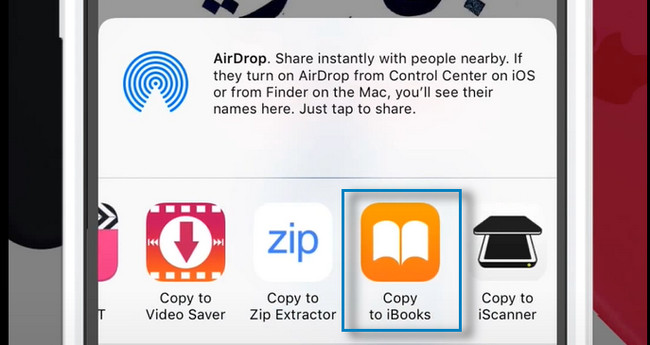
2 lépésAz iPad az iBook alkalmazáshoz irányítja. Meg kell keresnie azt a PDF-fájlt, amelyet el szeretne helyezni az iPad készülékére. Ezt követően érintse meg a Megtakarítás gombot a képernyő alján. Később érintse meg a Mentés fájlba gombot az összes választás közül.
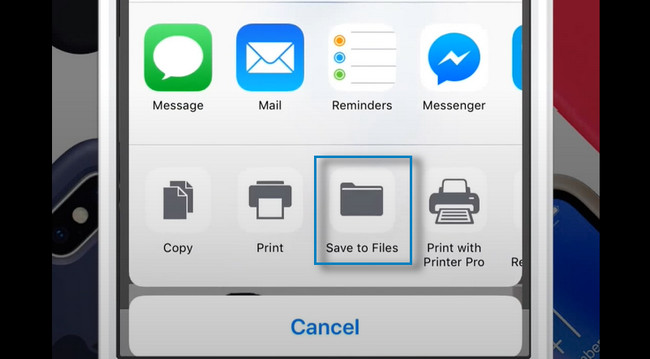
3 lépésA képernyő az iPad albumaira vagy meghajtóira irányítja. Kiválaszthatja a kívánt tárolási helyet. Miután eldöntötte, hová helyezze a PDF fájlokat, válassza ki a hozzáad gombot a fő felület jobb felső sarkában. Csak meg kell keresnie a kiválasztott albumot, hogy megtekinthesse a PDF-fájlokat iPadjén.
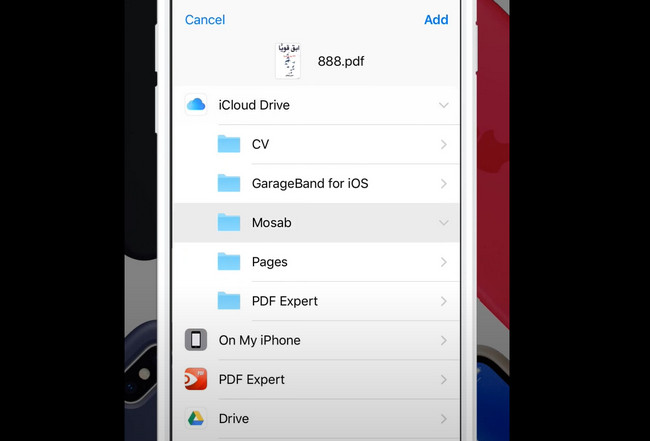
3. rész PDF-fájlok elhelyezése iPaden a Finder segítségével
A Finder az egyik legjobb és legértékesebb eszköz a Mac számára. Ha például használni szeretné dokumentumait, de nem ismeri a helyüket, a keresősáv segítségével gyorsan megtalálhatja az albumot. Ezen kívül van egy előnézeti funkciója, amely segít a fájl tartalmának megerősítésében. Ebben az esetben nem kell több időt töltenie a megtekinteni kívánt fájl megtalálásával. Ezenkívül a Finder eszközzel PDF-fájlokat helyezhet el iPad készülékére.
Ezenkívül a Finder segítségével PDF-eket másolhat át számítógépről iPadre iTunes nélkül. Lépj tovább.
1 lépésIndítsa el a Kereső eszközt a Mac számítógépen. Ezután csatlakoztassa az iPadet a számítógéphez. Miután sikeresen csatlakoztatta a két eszközt kábellel, az iPad neve megjelenik a Finder bal oldalán.
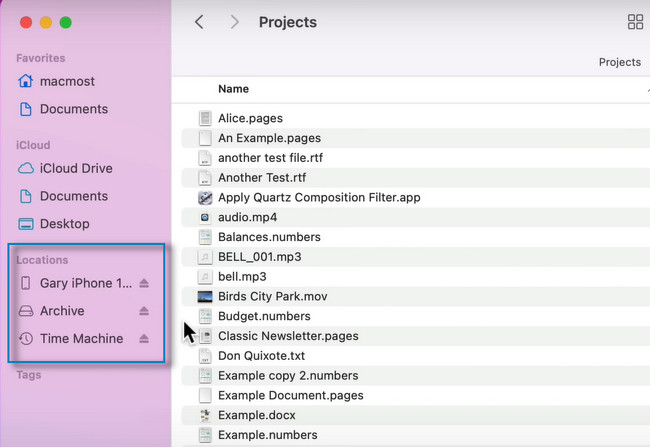
2 lépésKeresse meg azt a PDF-fájlt, amelyet el szeretne helyezni az iPad készülékére. Ezt követően mentse el az iPad album kiválasztásával a Finder oldalsávján. Később kihúzhatja a két eszközt összekötő kábelt, és megkeresheti a PDF-fájlokat az iPaden.
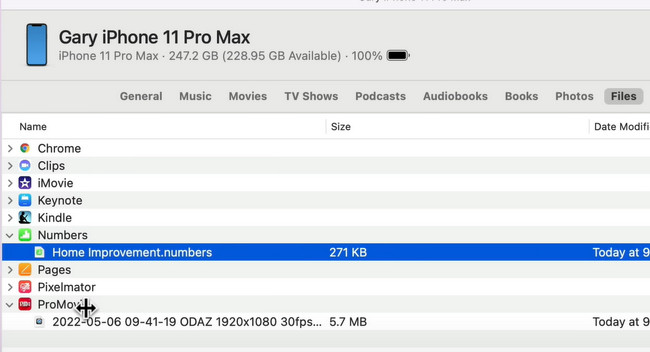
Az iOS-hez tartozó FoneTrans használatával szabadon élvezheti az adatok iPhone-ról számítógépre történő átvitelét. Az iPhone szöveges üzeneteit nem csak számítógépre lehet átvinni, hanem fényképeket, videókat és névjegyeket is könnyen áthelyezhet a számítógépre.
- Fotók, videók, névjegyek, WhatsApp és további adatok átvitele könnyedén.
- Az adatok áttekintése az átvitel előtt.
- iPhone, iPad és iPod touch érhetők el.
4. rész PDF-fájlok elhelyezése iPaden az AirDrop segítségével
Az AirDrop egy gyors módja annak, hogy fájlokat vigyen át Apple-eszközök, például Mac, iPhone, iPad stb. között. Számos adatot oszthat meg más felhasználókkal az alkalmazással, beleértve a fényképeket, videókat, helyeket és egyebeket! Csak meg kell győződnie arról, hogy a másik eszköz körülbelül 30 láb távolságra van a közelben. Ezen kívül a folyamat során nem lesz szüksége internetkapcsolatra.
A kérdés a következő: tud-e az AirDrop segítségével PDF-fájlokat helyezni az iPadre? Határozottan igen! Kövesse az alábbi lépéseket a PDF sikeres átviteléhez az iPad készülékre.
1 lépésNyissa meg Mac számítógépe Finder alkalmazását. Ezt követően számos lehetőséget fog látni az eszköz tetején. Amikor kiválasztja a lehetőséget, megjelenik egy legördülő ikon Go gomb. A listában válassza ki a földre száll ikonra.
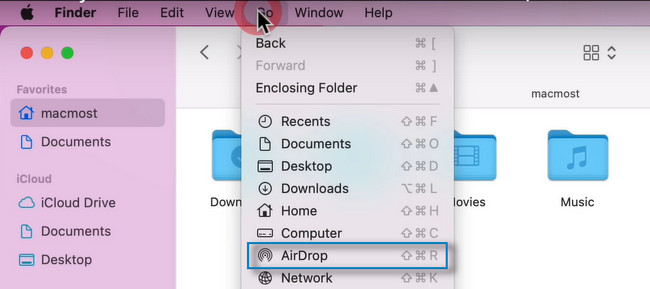
2 lépésAz AirDrop megjelenik a képernyőn. Csak annyit kell tennie, hogy be kell jelölnie a lehetőséget, hogy az eszköz látható legyen a többi felhasználó számára. Kiválaszthatja a Senki, Csak Kapcsolatokés mindenki módok. Ezt követően be kell kapcsolnia az iPad AirDrop-ját is, és párosítania kell a Mac-hez. Ezután keresse meg a PDF-fájlokat a Mac-en, és küldje el őket az iPad-re.
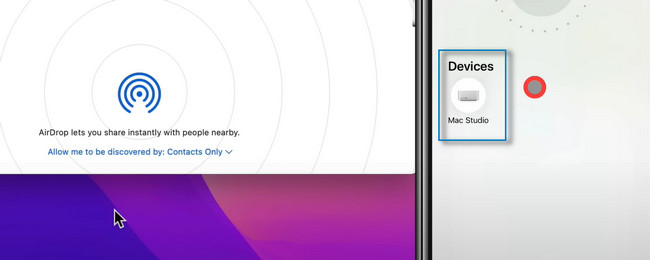
Ha nem szereti a fenti eszközök használatát, használhatja a legjobb és vezető szoftvereket a fájlok átviteléhez. Szeretné tudni, hogyan kell hasznosítani? Kérjük, folytassa lent.
5. rész PDF-fájlok elhelyezése az iPad készüléken a FoneTrans for iOS segítségével
FoneTrans az iOS számára az egyik leggyorsabb, harmadik féltől származó eszköz a fájlok megosztására. Ez a legjobb szoftver, ha tudni szeretné, hogyan lehet PDF fájlt átvinni számítógépről iPadre. Különféle fájlokat küldhet iPadjén, beleértve a WhatsApp-ot, dokumentumokat, üzeneteket, névjegyeket, fényképeket, PDF-eket és még sok mást! Ezen kívül elérhető Mac és Windows operációs rendszereken.
Ezenkívül nem törli az adatokat a folyamat előtt és után. Szeretné használni az eszközt PDF-fájlok iPadre helyezésére? Lépj tovább.
Az iOS-hez tartozó FoneTrans használatával szabadon élvezheti az adatok iPhone-ról számítógépre történő átvitelét. Az iPhone szöveges üzeneteit nem csak számítógépre lehet átvinni, hanem fényképeket, videókat és névjegyeket is könnyen áthelyezhet a számítógépre.
- Fotók, videók, névjegyek, WhatsApp és további adatok átvitele könnyedén.
- Az adatok áttekintése az átvitel előtt.
- iPhone, iPad és iPod touch érhetők el.
1 lépésSzerezze be a FoneTrans for iOS-t, ha rákattint ingyenes letöltés gomb. Ezután keresse meg a letöltött szoftverfájlt, és azonnal állítsa be. Később indítsa el az eszközt a számítógépén az átviteli folyamat elindításához.
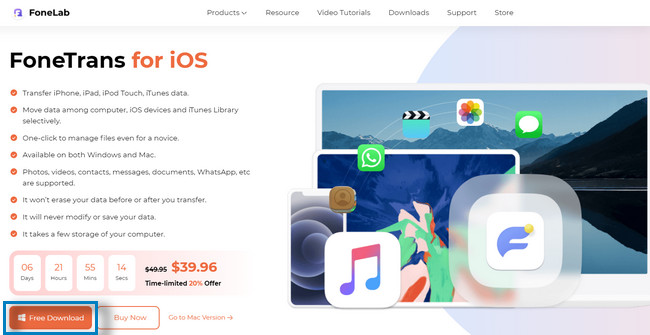
2 lépésLátni fogja azt a szoftvert, amely megköveteli az iPad és a számítógép csatlakoztatását. USB-kábellel csatlakoztathatja az iPadet a számítógéphez. Ezt követően látni fogja iPadje nevét a szoftver fő felületén.
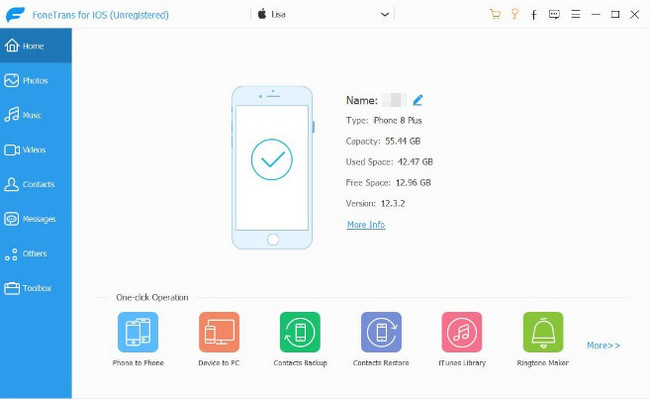
3 lépésAz eszköz bal oldalán számos lehetőséget láthat a fájlokhoz. Másolhat át fényképeket, zenéket, videókat, névjegyeket és egyebeket. Csak a PDF-fájl osztályozására kell kattintania. Ezt követően kattintson a hozzáad gombbal adhat hozzá fájlokat az iPadhez.
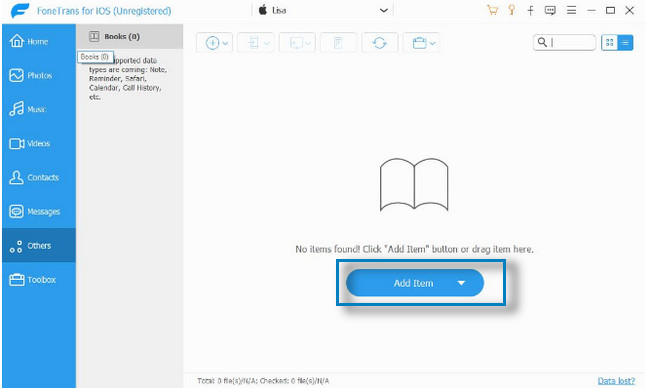
4 lépésKésőbb a készülék értesíti, ha az átvitel megtörtént.
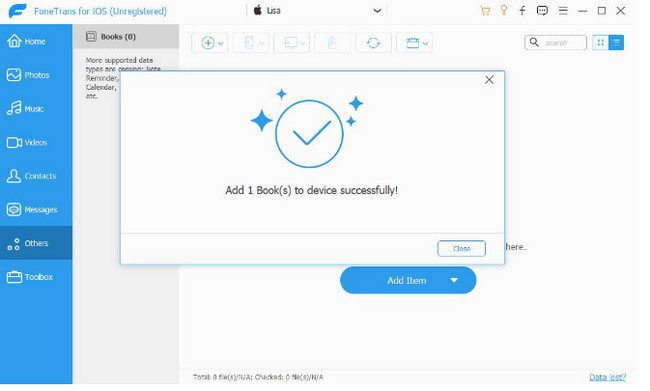
6. rész. GYIK a PDF-fájlok iPadre helyezésével kapcsolatban
Miért nem tudok PDF fájlokat megnyitni az iPaden?
Előfordulhat, hogy iPadje nem rendelkezik PDF-olvasó alkalmazással. Ebben az esetben le kell töltenie egyet, például az Adobe Readert. Később be kell állítania az iPad alapértelmezett alkalmazásának a PDF-fájlok megnyitásához.
Összevonhatok több PDF-t egyetlen PDF-fájlba iPaden?
Több PDF egyesítéséhez egy alkalmazásra lesz szüksége. Letöltheti Akrobata az iPaden. Csak el kell indítania az alkalmazást, és ki kell választania a Fájlok kombinálása a fő felületen. Később érintse meg Fájlok hozzáadása PDF-fájlok hozzáadásához és egyesítéséhez.
Az iOS-hez tartozó FoneTrans használatával szabadon élvezheti az adatok iPhone-ról számítógépre történő átvitelét. Az iPhone szöveges üzeneteit nem csak számítógépre lehet átvinni, hanem fényképeket, videókat és névjegyeket is könnyen áthelyezhet a számítógépre.
- Fotók, videók, névjegyek, WhatsApp és további adatok átvitele könnyedén.
- Az adatok áttekintése az átvitel előtt.
- iPhone, iPad és iPod touch érhetők el.
FoneTrans az iOS számára a leggyorsabb módja a PDF-fájlok iPadre helyezésének. Csak helyesen kell navigálnia az eszközben. Töltse le most, és tapasztalja meg a zökkenőmentes folyamatot!
